In der Online-Welt, in der wir leben, sind wir ständig mehreren Bedrohungen in jeder Anwendung und jedem Programm ausgesetzt, die wir unabhängig vom verwendeten Betriebssystem ausführen. Diese Sicherheitslücken können alle Informationen oder die Integrität unseres Teams gefährden .
Heute konzentrieren wir uns auf ein Element, das häufig in Office-Tools verwendet wird. In diesem Fall handelt es sich um Office 2016 und um die Makros.
Makros sind eine Reihe von Befehlen, die irgendwo in Excel gehostet werden und bei Bedarf immer zur Ausführung zur Verfügung stehen.
Diese Makros wurden in der bekannten Sprache Visual Basic für Applikationen (VBA) entwickelt. Dank dieser Sprache können wir auf alle Funktionen und Ergänzungen zugreifen, die uns Excel, Word und PowerPoint 2016 bieten.
Dank der Makros können wir sich wiederholende Aufgaben ausführen und auf diese Weise Zeit und Ressourcen bei deren Ausführung sparen.
- Schreiben Sie die Anweisungen mit dem VBA-Editor direkt in das Makro und führen Sie nach der Bearbeitung die entsprechende Aktion aus.
- Erstellen Sie neue Aufgaben wie Anwenden von Formaten, Erstellen von Tabellen, Zuweisen von Formeln usw. mit VBA
- Erstellen, bearbeiten oder löschen Sie neue oder vorhandene Makros
Obwohl ein Makro eine grundlegende Hilfe für die Verwaltung von Daten und Prozessen in Office darstellt, treten dahinter Sicherheitslücken auf. Aus diesem Grund wird beim Versuch, eine Datei mit einem Makro zu öffnen, die folgende Meldung angezeigt:
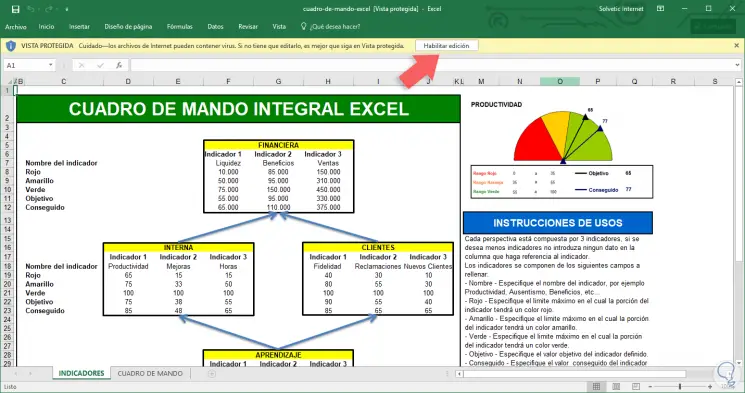
Wie wir sehen können, handelt es sich um eine Warnung, dass die Datei möglicherweise Viren enthält und daher im geschützten Ansichtsmodus ausgeführt wird. Die Wurzel dieses Problems liegt darin, dass die Makros häufig entwickelt wurden, um auf das Betriebssystem zuzugreifen und Anomalien in ihrem Verhalten zu verursachen oder Sicherheitskontrollen auszuweichen.
Viele der schädlichen Makros basieren auf Phishing-Kampagnen, bei denen der Benutzer durch Massen-E-Mails dazu verleitet wird, das Makro zu aktivieren und damit seine Arbeit innerhalb des Betriebssystems auszuführen.
Wenn wir jedoch wissen, dass wir niemals ein Makro ausführen werden, ist es die beste Methode, sie dauerhaft zu deaktivieren. Eine weitere Alternative besteht darin, ausschließlich die Ausführung von digital signierten Makros zuzulassen und auf diese Weise die Authentizität und Zuverlässigkeit des Makros zu gewährleisten.
Hierzu ist ein digitaler Signaturdienst erforderlich. Als Nächstes erfahren Sie, wie Sie die Makros in Excel, Word oder PowerPoint deaktivieren. Zum Deaktivieren der Makros in diesen Office 2016-Programmen führen Sie den folgenden Prozess aus:
Wir gehen zum Menü Datei / Optionen:
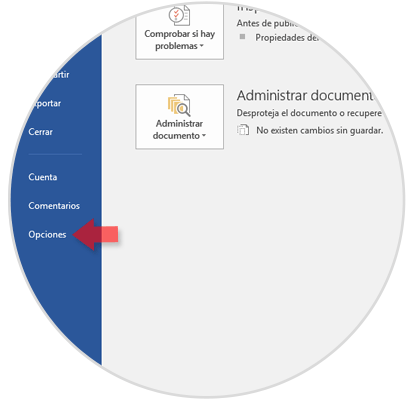
Klicken Sie im folgenden Fenster auf die Option Vertrauensstellungscenter und später auf Konfiguration des Vertrauensstellungscenters: 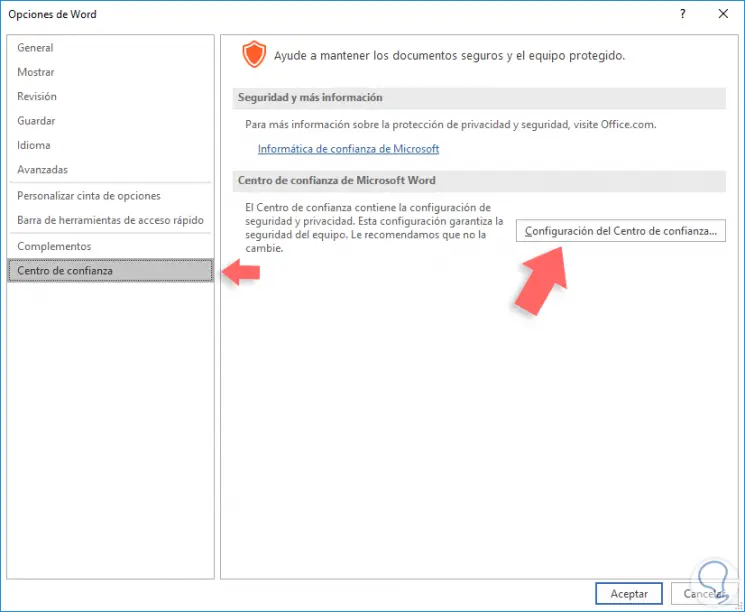
In dem neuen Fenster, das angezeigt wird, klicken wir auf die Makro-Konfigurationszeile und führen auf der rechten Seite die Aktionen aus, die zum Deaktivieren der Makros in Word 2016 erforderlich sind: 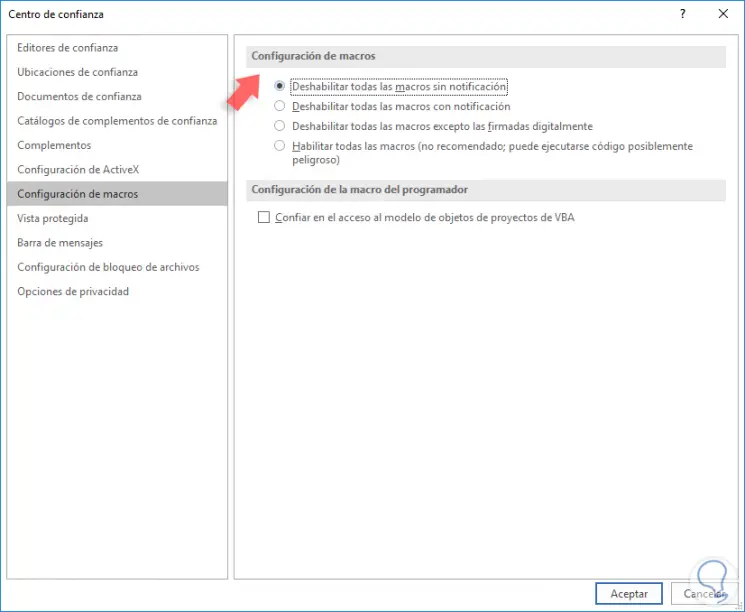
Klicken Sie auf OK, um die Änderungen zu speichern. Der Vorgang gilt in jeder dieser Anwendungen in gleicher Weise. Auf diese Weise haben wir die Sicherheitsstufe unseres Teams erhöht und die Ausführung von Makros unbekannter Autoren verhindert.
